1、启动CAD软件。
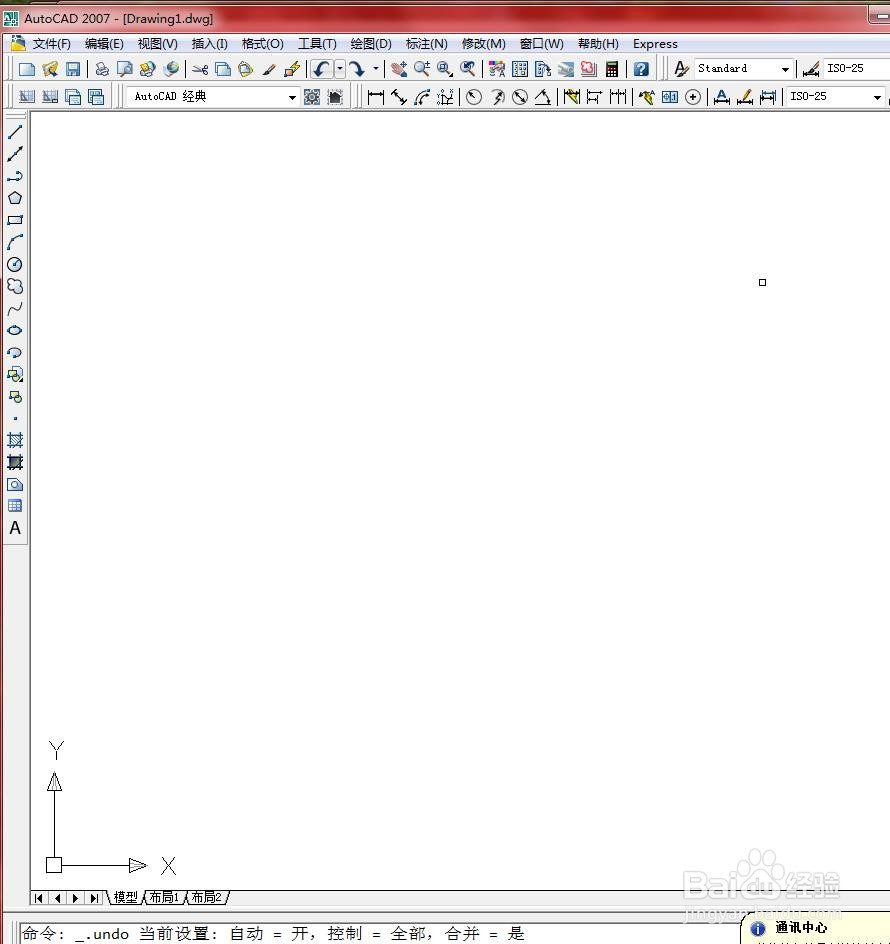
2、在命令行中输入“A”,按【Enter】键确认,如下图所示

3、在绘图区域中指定圆弧的起点1,如下图所示

4、在命令行中输入“E”,选择端点选项,如下图所示
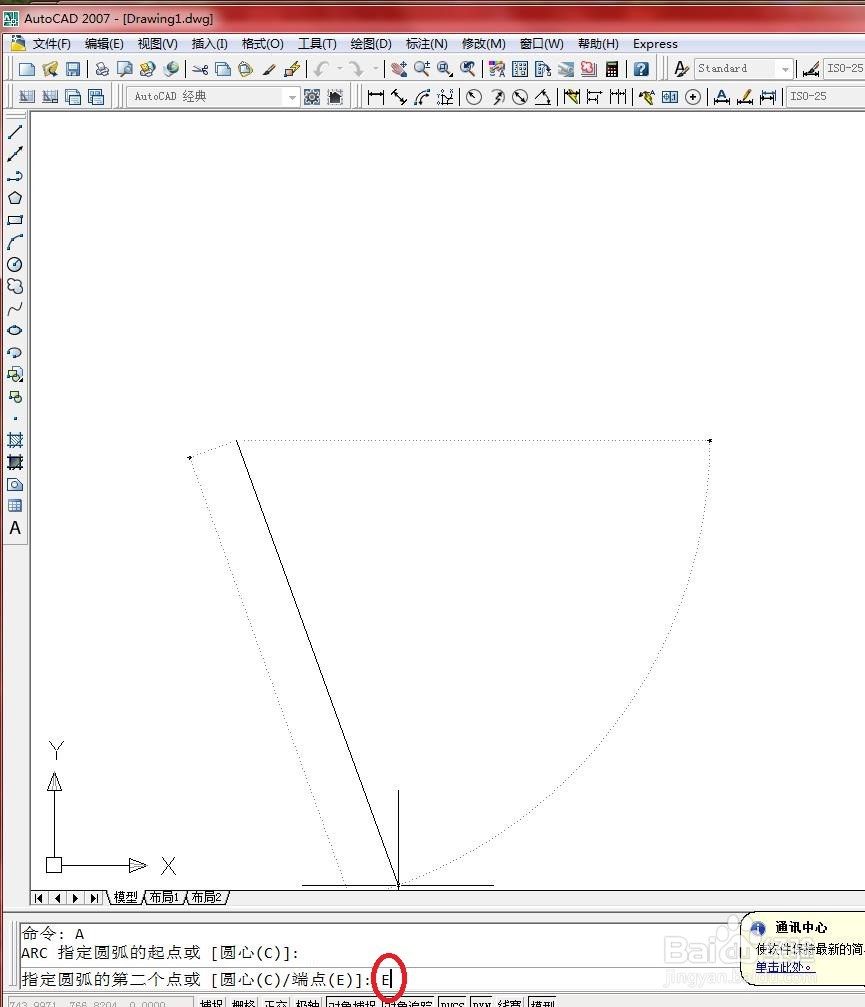
5、在绘图区域中指定圆弧的端点2,如下图所示

6、接着在命令行中输入“D”,选择方向选项,如下图所示

7、在绘图区域中指定点3确定方向,如下图所示

8、绘制结果如下图所示。

时间:2024-10-14 20:55:51
1、启动CAD软件。
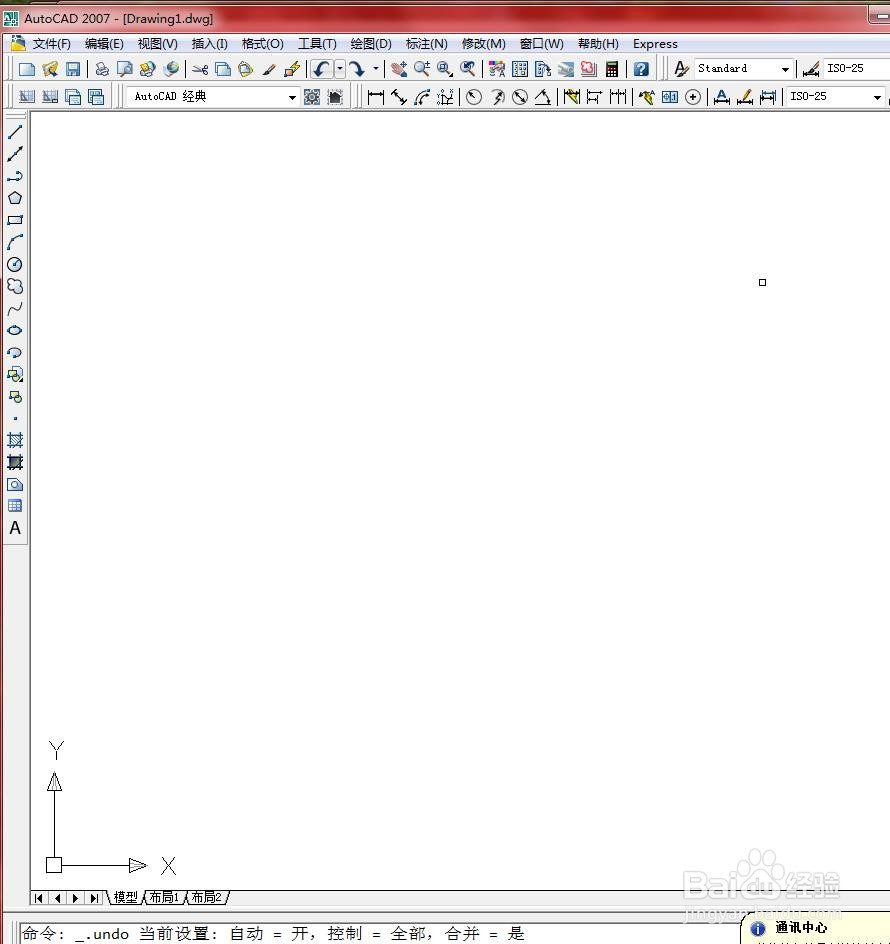
2、在命令行中输入“A”,按【Enter】键确认,如下图所示

3、在绘图区域中指定圆弧的起点1,如下图所示

4、在命令行中输入“E”,选择端点选项,如下图所示
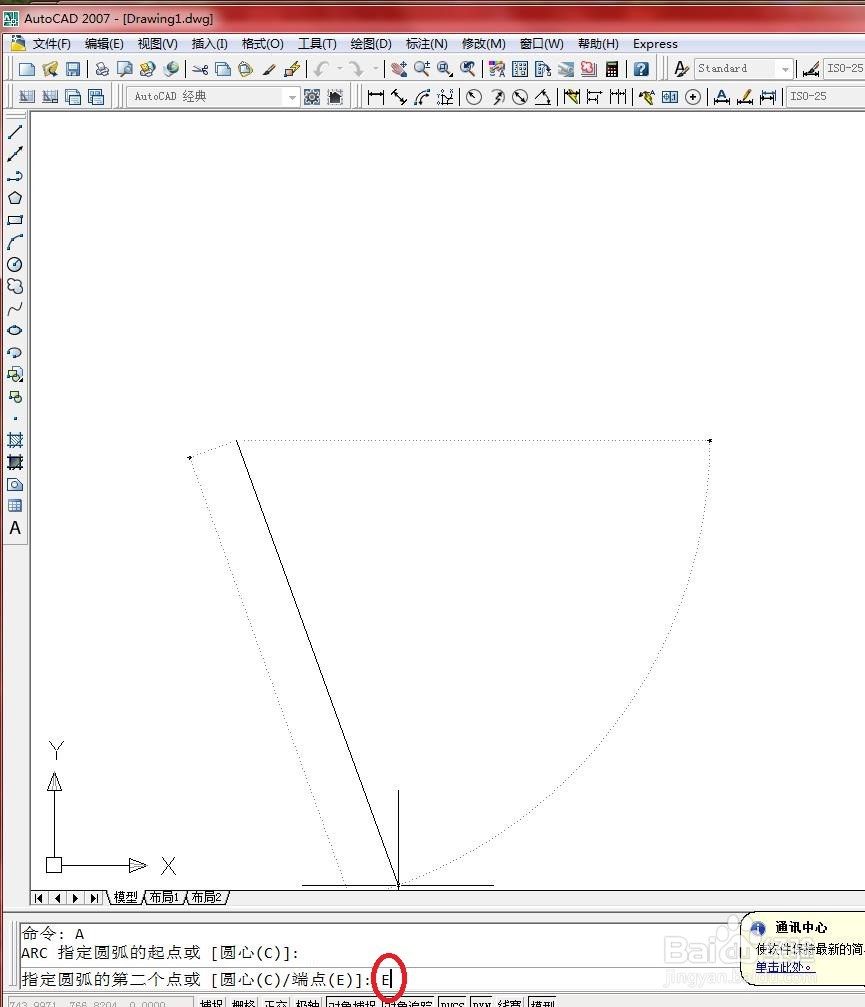
5、在绘图区域中指定圆弧的端点2,如下图所示

6、接着在命令行中输入“D”,选择方向选项,如下图所示

7、在绘图区域中指定点3确定方向,如下图所示

8、绘制结果如下图所示。

